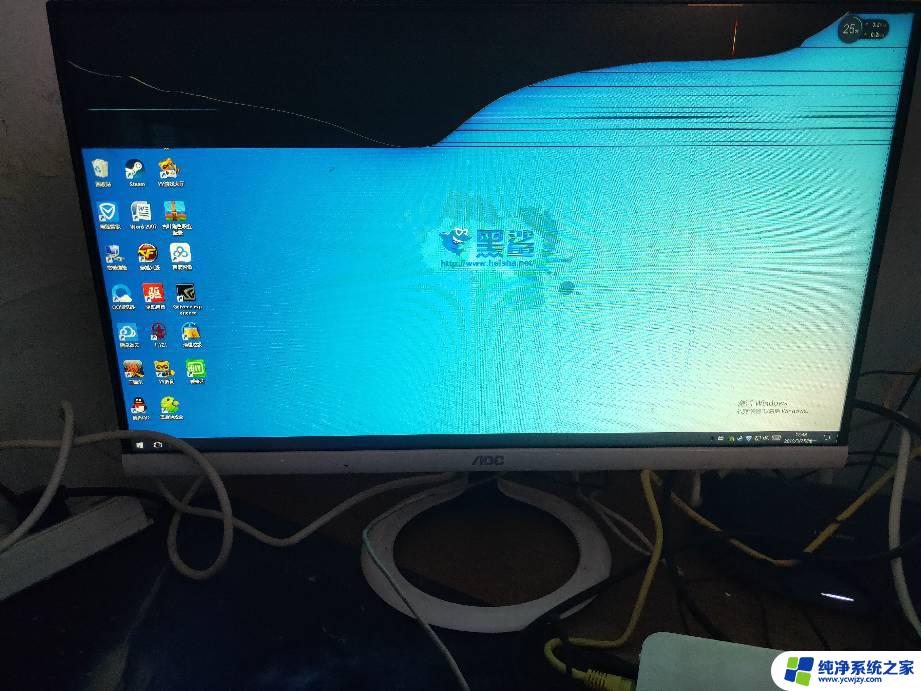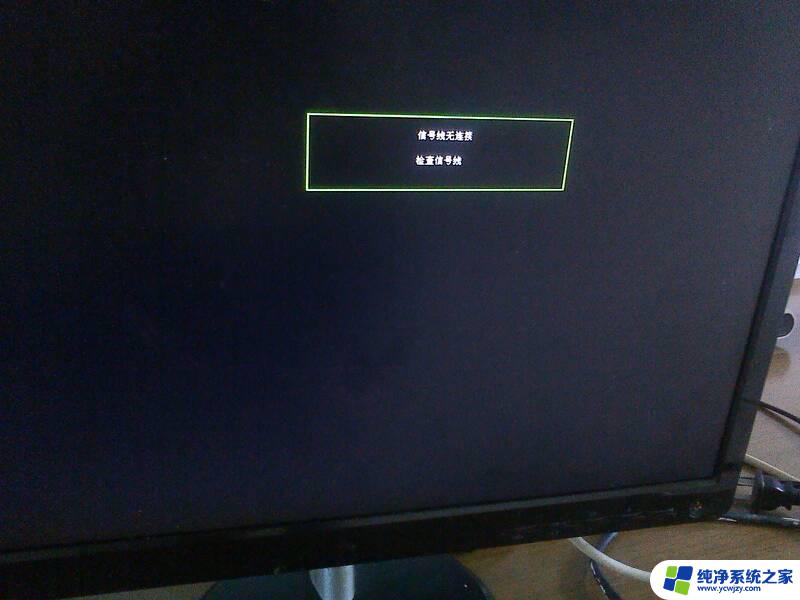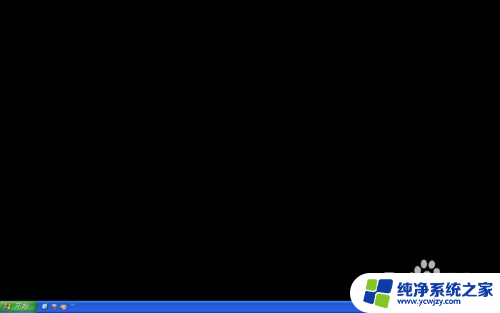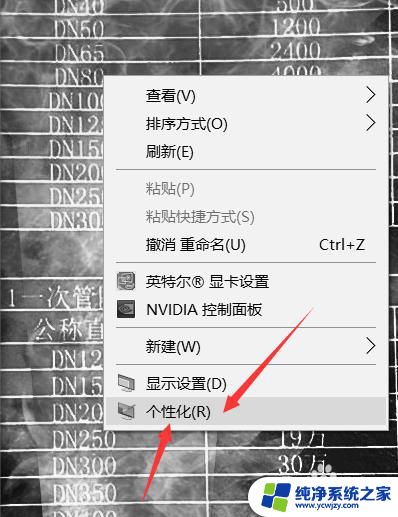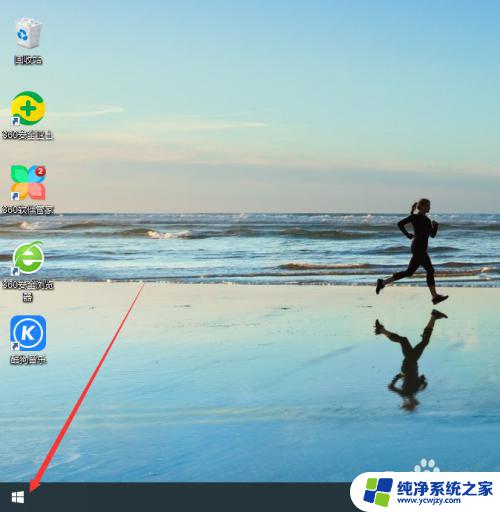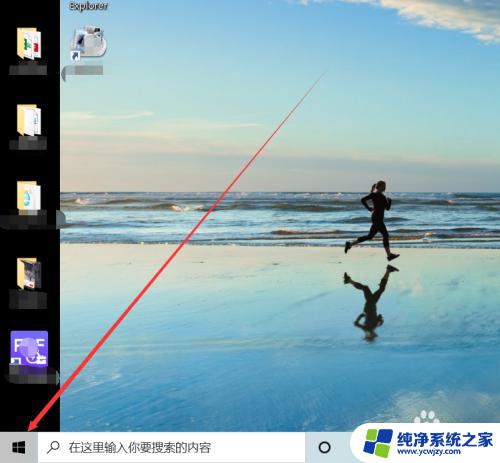仅第二屏幕显示会黑屏 只在2上显示桌面导致黑屏怎么办
当我们使用电脑时,有时会遇到仅第二屏幕显示会黑屏的情况,这可能是因为我们的电脑设置了多个显示器,但只有第二个显示器出现黑屏的问题。当我们试图将鼠标或键盘移到第二个屏幕上时,我们只能看到黑暗的背景,无法看到任何图标或任务栏。这种情况可能会让我们感到困惑和焦虑,不知道应该如何解决。接下来我们将探讨一些解决这个问题的方法,以帮助我们恢复正常的桌面显示。
方法如下:
1.多显示器选项中的"只在2上显示桌面"是用于连接2台显示器的电脑设置显示选项的。
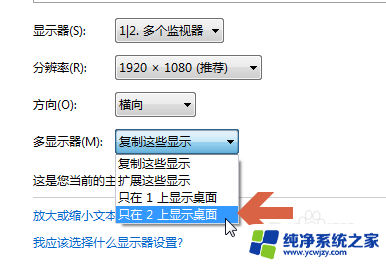
2.点击选择了"只在2上显示桌面"后,原来的显示器1就会黑屏。

3.如果显示器2没有显示,想恢复显示器1的显示。可以在显示器1黑屏后不做任何操作,等待约10-20左右秒后。通常显示器1会恢复显示,弹出对话框,询问是否保留设置,此时应点击“还原”按钮。如果点击“保留更改”,则会确定由显示器2显示桌面了。
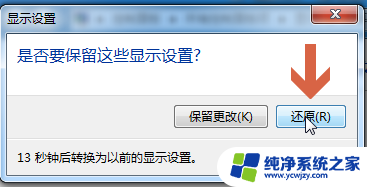
4.点击“还原”按钮后,再改回原来的显示器设置,再按“确定”按钮即可。
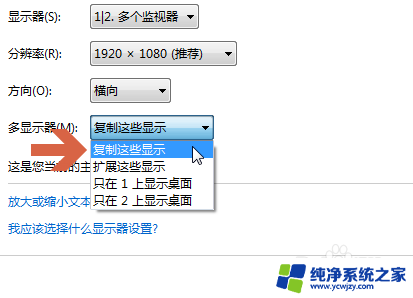
5.如果没有改回原来的设置,显示器1一直黑屏。可以同时按下键盘的“Windows键”(如图)和字母P键。

6.同时按下键盘的“Windows键”和字母P键后,会调出多显示器选择界面。然后松开2个键后,再按p键或者箭头键,会转换到下一个选项上。此时按回车键,再等待几秒钟后,就会设置成该选项了。这样显示器1就会重新显示了。
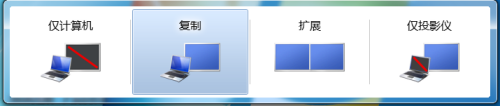
7.其中的“仅投影仪”就是"只在2上显示桌面"选项。显示器1黑屏时就是处于该选项。

8.另外,还可以试试关机后拔掉显示器2连接显卡的信号线,再重启电脑。
以上就是仅第二屏幕显示会黑屏的全部内容,如果你遇到这种情况,可以按照以上操作进行解决,非常简单快速。